L'opzione di configurazione di Contatore di Rete, Inverter FV, Generatore o Contatore CA viene impostata nel dispositivo GX. Per i dettagli sulla configurazione del dispositivo GX, consultare il capitolo Configurazione del dispositivo GX. Questa selezione influisce sulla modalità di cablaggio del sistema e sulla visualizzazione a schermo delle informazioni ricevute dal contatore.
Vedere i seguenti schemi per le diverse opzioni di cablaggio. Tenere presente che ovunque compaia la parola "fusibile", è necessario utilizzare un fusibile da 315 mA, se richiesto dalla legge locale.
Contatore di rete - Cablarlo se utilizzato come contatore di rete
Inverter FV - Cablarlo se utilizzato per misurare l'inverter FV o il generatore CA
Contatore CA - Cablarlo se utilizzato per misurare l'uscita CA di un inverter/caricabatterie
In questa configurazione di esempio, un singolo ET112 è configurato come contatore di rete e misurerà l'importazione/esportazione dalla rete di un sistema ESS con un inverter FV CA. Anche se la produzione esatta dell'inverter FV CA non sarà visibile, si tratta comunque di una configurazione utile in quanto consente alla produzione fotovoltaica CA di fluire prima verso i carichi non essenziali dello stesso circuito.
Un'eccedenza verrà utilizzata per caricare le batterie (vista come esportazione e tentativo di riduzione al punto di riferimento di rete, ad esempio 0).
Una carenza innescherà una scarica delle batterie (vista come un'importazione e un tentativo di riduzione al punto di riferimento di rete).
Ciò può essere utile se il sistema ESS di Victron viene installato come retrofit in un impianto esistente di inverter solari CA con alcuni carichi più grandi non cablati attraverso il Multiplus.
Se si desidera visualizzare la produzione fotovoltaica separatamente, è possibile utilizzare la "modalità monofase a doppia funzione" dell'ET340.
Collegare il ET112 al dispositivo GX utilizzando l'interfaccia RS485 a USB.
Il cavo di interfaccia RS485 a USB tra il dispositivo GX e il Contatore di Energia può essere prolungato fino a 100 metri; assicurarsi che le prolunghe dei fili Data+ (arancione) e Data- (giallo) formino un doppino.
La tabella seguente mostra i colori dei fili e il loro collegamento ai morsetti del ET112, nonché i colori da utilizzare per un cavo di prolunga CAT5.
RS485 a USB | Segnale RS485 | ET112 numero del morsetto | Colore del filo suggerito Cavo di estensione CAT5 |
|---|---|---|---|
Arancione | Data + | 4 | Arancione |
Giallo | Data - | 5 | Arancione/Bianco |
Nero | GND | 6 | Marrone |
I fili rosso, verde e marrone che escono dal cavo RS485 a USB non sono utilizzati. Tagliarli o piegarli e isolarli.
Collegamento cablato dell'ET112 a un Cerbo GX tramite l'interfaccia RS485 a USB
Nota
È possibile collegare una spina RJ45 che può essere inserita nella parte anteriore di una delle due prese RJ45 del contatore di energia e ha la stessa assegnazione dei pin.
Per garantire l’integrità del segnale e un funzionamento solido, assicurarsi specificamente che:
Il cablaggio di estensione sia conforme alle specifiche della sezione trasversale minima riportate nella scheda tecnica dell'interfaccia RS485 a USB.
L’estensione dei cavi possieda un’adeguata schermatura e un nucleo a doppino ritorto.
Il cavo originale, collegato all’interfaccia RS485 a USB di Victron, abbia una lunghezza massima limitata a 20 cm, per gli impianti nei quali la lunghezza totale del cavo è superiore a 10 m o nei quali sono presenti specifici problemi di interferenze nell’impianto/sito: in quest’ultimo caso si devono usare cavi idonei/di alta qualità per l’intera lunghezza del cavo, piuttosto che solamente per la lunghezza dell’estensione
I cavi siano installati separatamente/lontano dai principali cavi di alimentazione CC o CA.
Tutti i cavi siano opportunamente terminati (compresi quelli che non si usano) e opportunamente isolati dall’ingresso di agenti atmosferici/acqua.
Le reti RS485 sono tradizionalmente terminate ad entrambe le estremità con terminatori da 120 Ω. Questa operazione non è necessaria se la lunghezza del cavo è breve e se si utilizzano le lunghezze RS485 a USB fornite da Victron, ma può essere necessaria se la lunghezza del cavo viene modificata.
Per le note dettagliate sul cablaggio/installazione e le specifiche, consultare le “Schede Tecniche” del cavo di interfaccia RS485 a USB di Victron.
Il ET112 può essere collegato anche in modalità wireless a un dispositivo GX tramite il nostro convertitore Zigbee a USB e Zigbee a RS485.
Il convertitore Zigbee a USB è collegato al dispositivo GX e il convertitore Zigbee a RS485 è collegato al ET112.
Collegare il convertitore Zigbee a USB al dispositivo GX mediante il cavo USB in dotazione.
Pochi secondi dopo il collegamento, il LED attivo dovrebbe essere acceso e il LED TX/RX dovrebbe lampeggiare (il convertitore riceve l'alimentazione dal dispositivo GX, quindi anche quest'ultimo deve essere acceso).
Collegare il convertitore Zigbee a RS485 al contatore di energia ET112 in base alla seguente tabella:
Zigbee a RS485
ET112 numero del morsetto
Colore
GND
6
Nero
A
4
Arancione
B
5
Giallo
Se sono installati diversi dispositivi Zigbee, assicurarsi che solo un dispositivo Zigbee sia acceso, ovvero il convertitore Zigbee a USB collegato al dispositivo GX. Spegnere tutti gli altri. Se non si esegue questa operazione, il convertitore Zigbee a RS485 potrebbe essere collegato in modo permanente a un altro dispositivo Zigbee.
Collegare l'alimentazione CC a 12 V al convertitore Zigbee a RS485. Al momento dell'accensione, controllare nuovamente i LED.
Connessione wireless Zigbee del contatore di energia a un Cerbo GX
Nota sui convertitori Zigbee vecchi e nuovi
Si noti che è ora disponibile un nuovo convertitore Zigbee non retrocompatibile con i vecchi convertitori. Vedere la tabella sottostante per i codici articolo vecchi e nuovi. Se si dispone di un set non compatibile, rivolgersi al proprio fornitore per ottenere una versione corretta.
vecchio/nuovo | Codice articolo Victron | Codice articolo del convertitore Zigbee a RS485 |
|---|---|---|
vecchio | ASS300400100 | DRF2619C |
vecchio | ASS300400100 | DRF2618A |
nuovo | ASS300420100 | DRF2659C |
nuovo | ASS300420200 | DRF2658C |
Nota sulle versioni del firmware GX
Per i convertitori Zigbee di nuovo tipo, Venus OS v2.54 è la versione software minima richiesta.
Dopo il corretto collegamento e l'accensione, i contatori saranno visibili sul dispositivo GX nel menù Impostazioni → Contatori di energia:
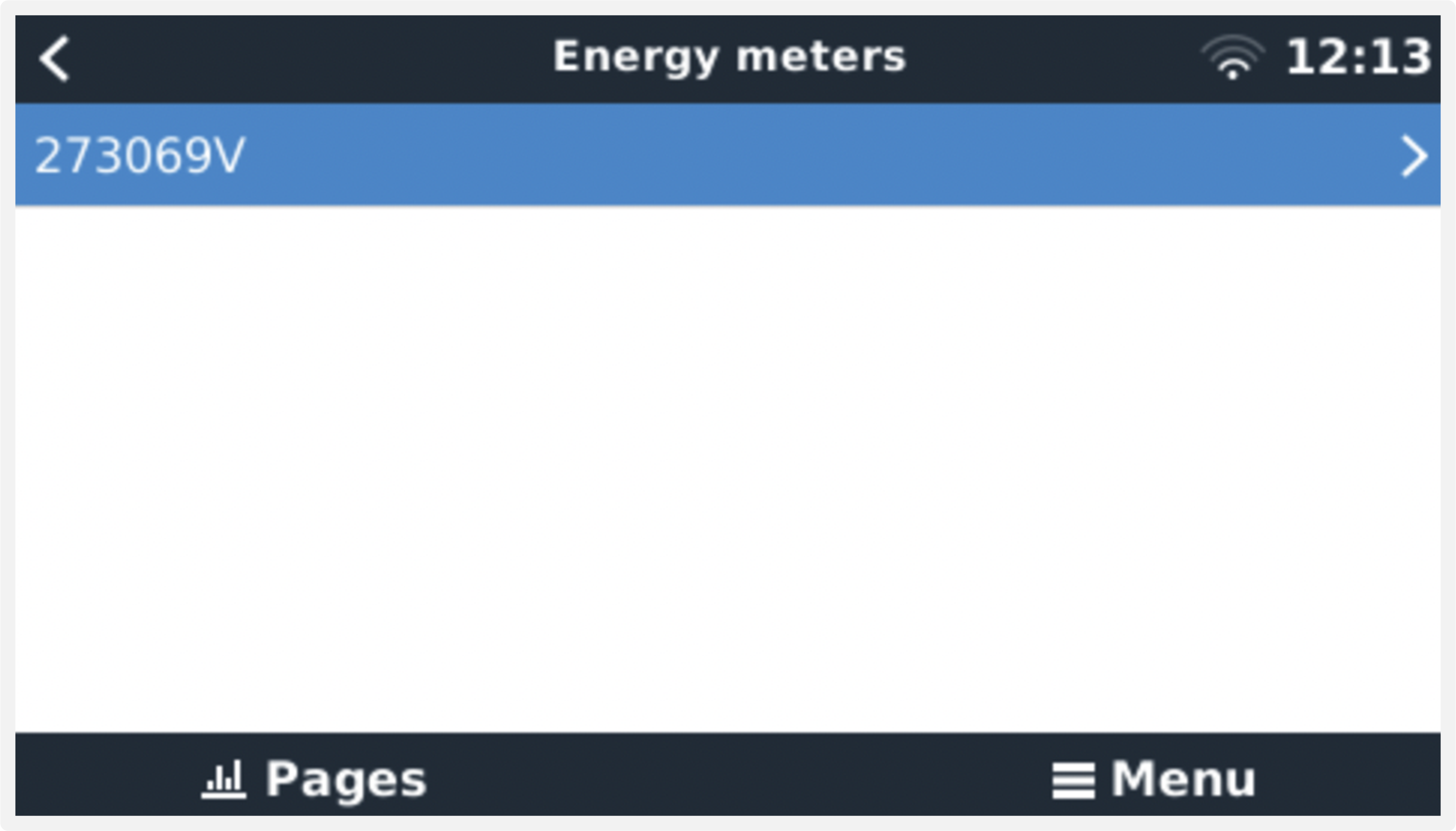 Contatore di energia singolo nel menù Contatori di energia | 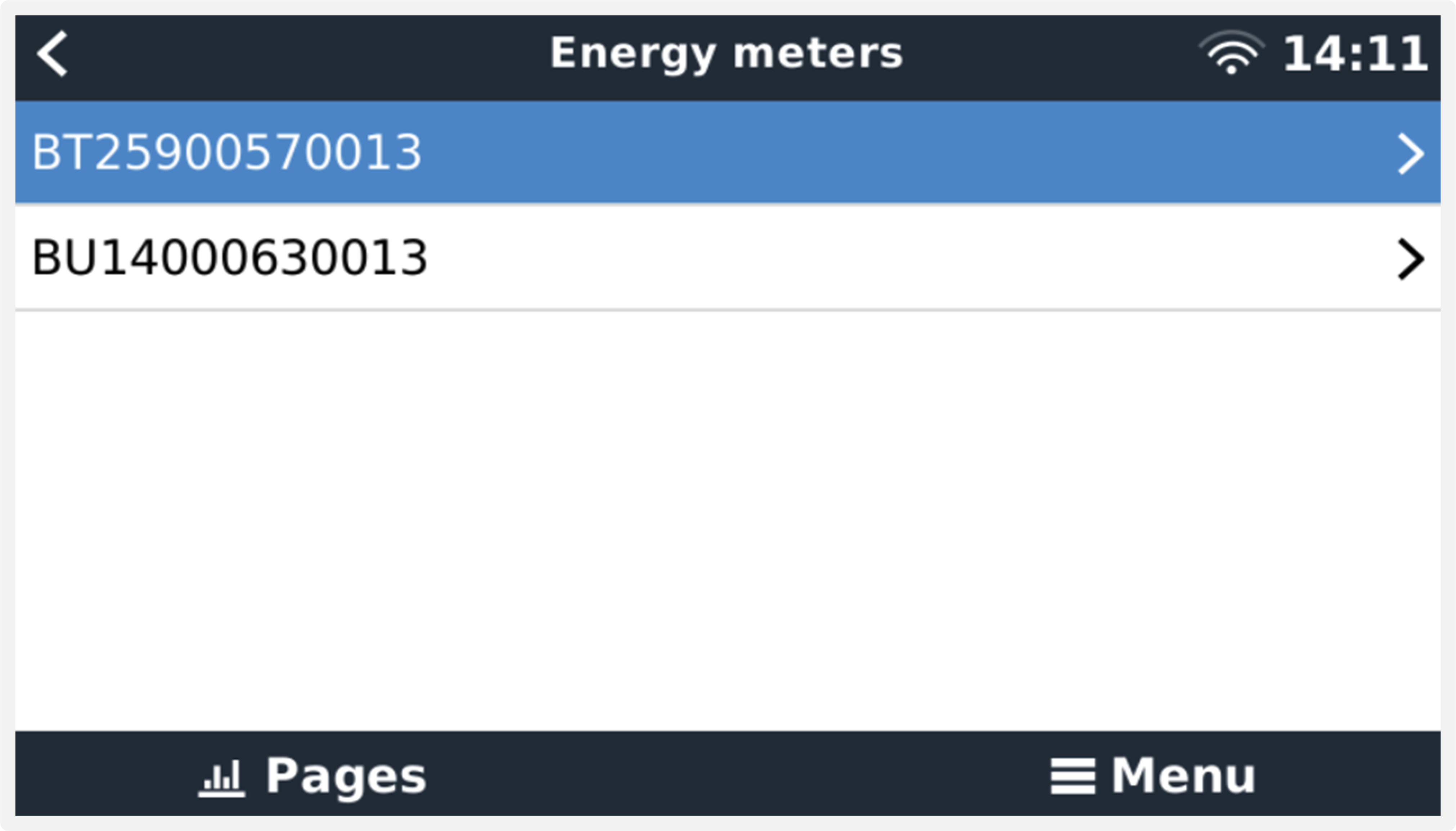 Due contatori di energia nel menù Contatori di energia |
Dopo aver selezionato un contatore di energia, è necessario impostare il ruolo e il tipo di fase. Premere la barra spaziatrice o il tasto destro del mouse per accedere al menù Tipo di fase e Ruolo:
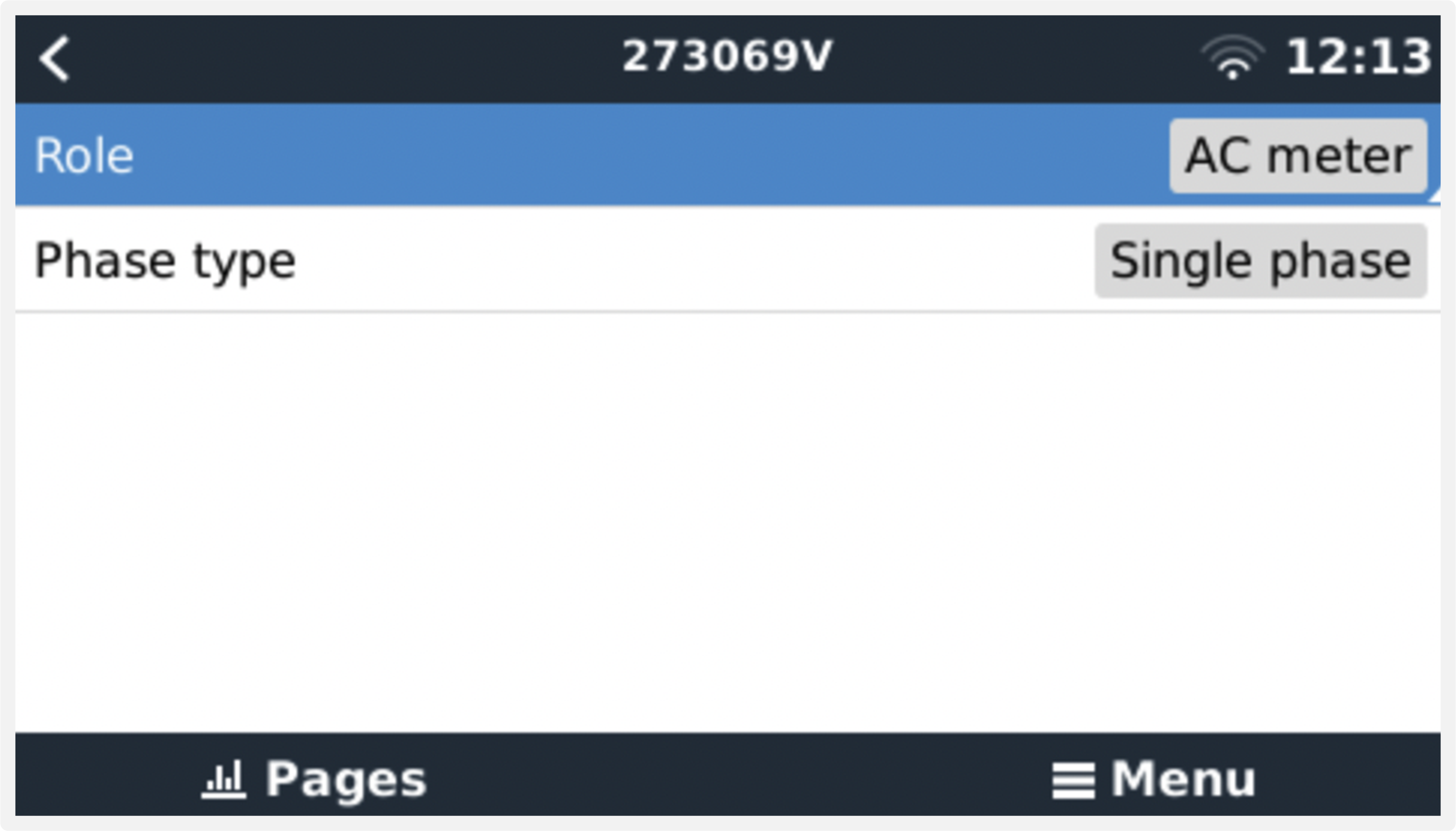 Per l'ET112 viene visualizzata solo l'opzione Monofase | 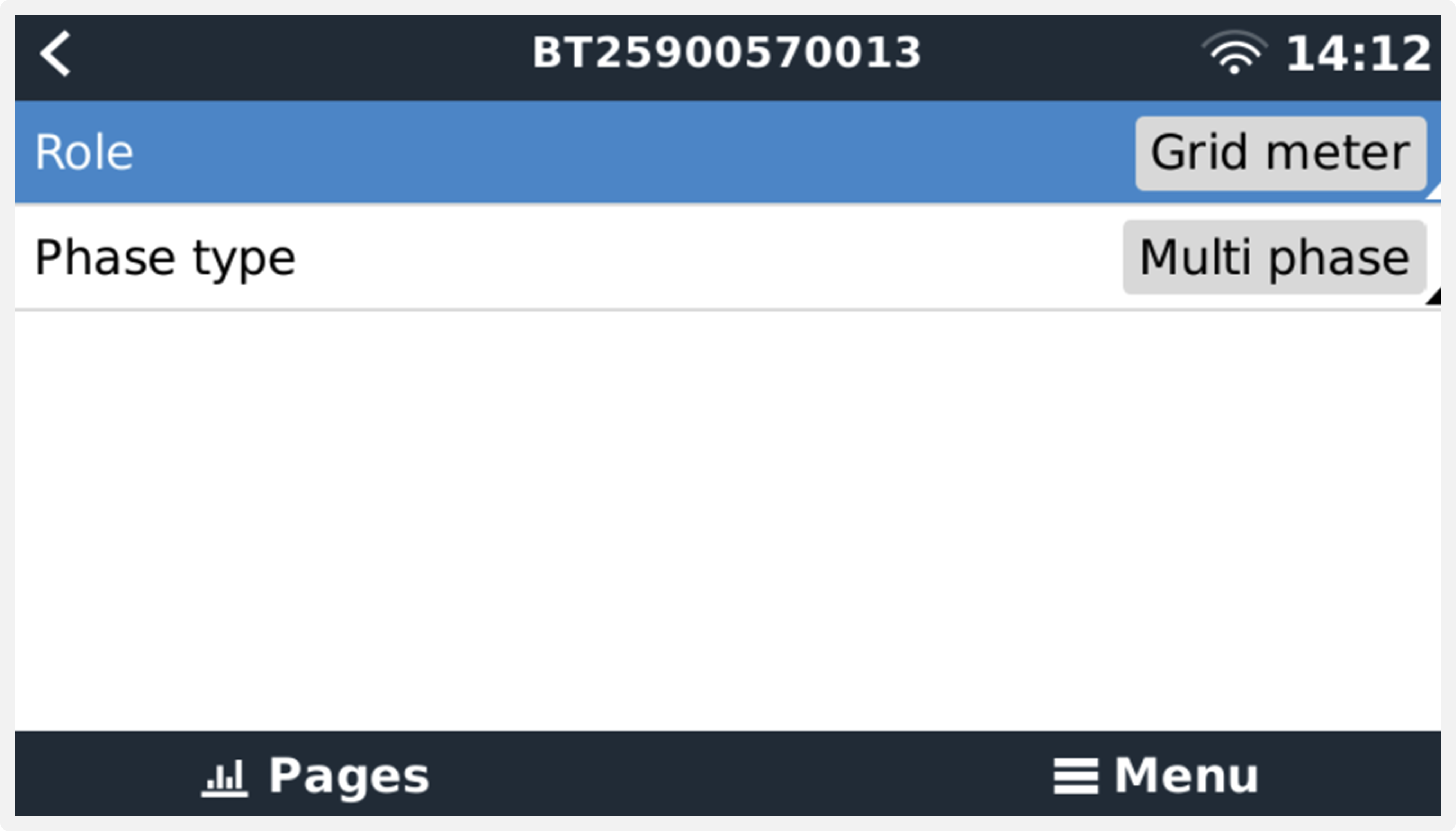 A seconda dell'applicazione, il ruolo viene impostato qui |
Selezionare il tipo di ruolo o di fase e premere la barra spaziatrice per apportare le modifiche:
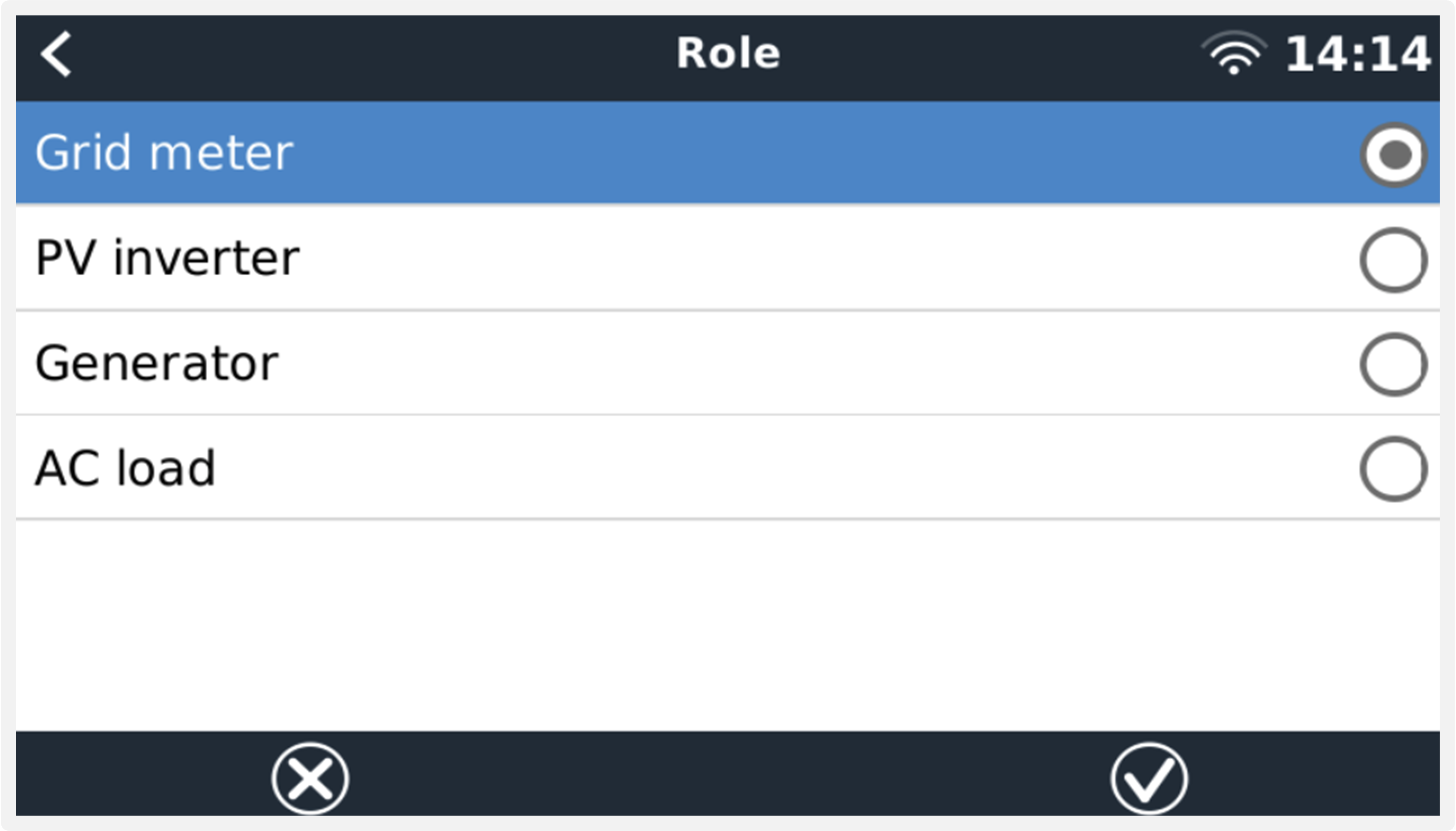 Selezionare il ruolo in base all'applicazione | 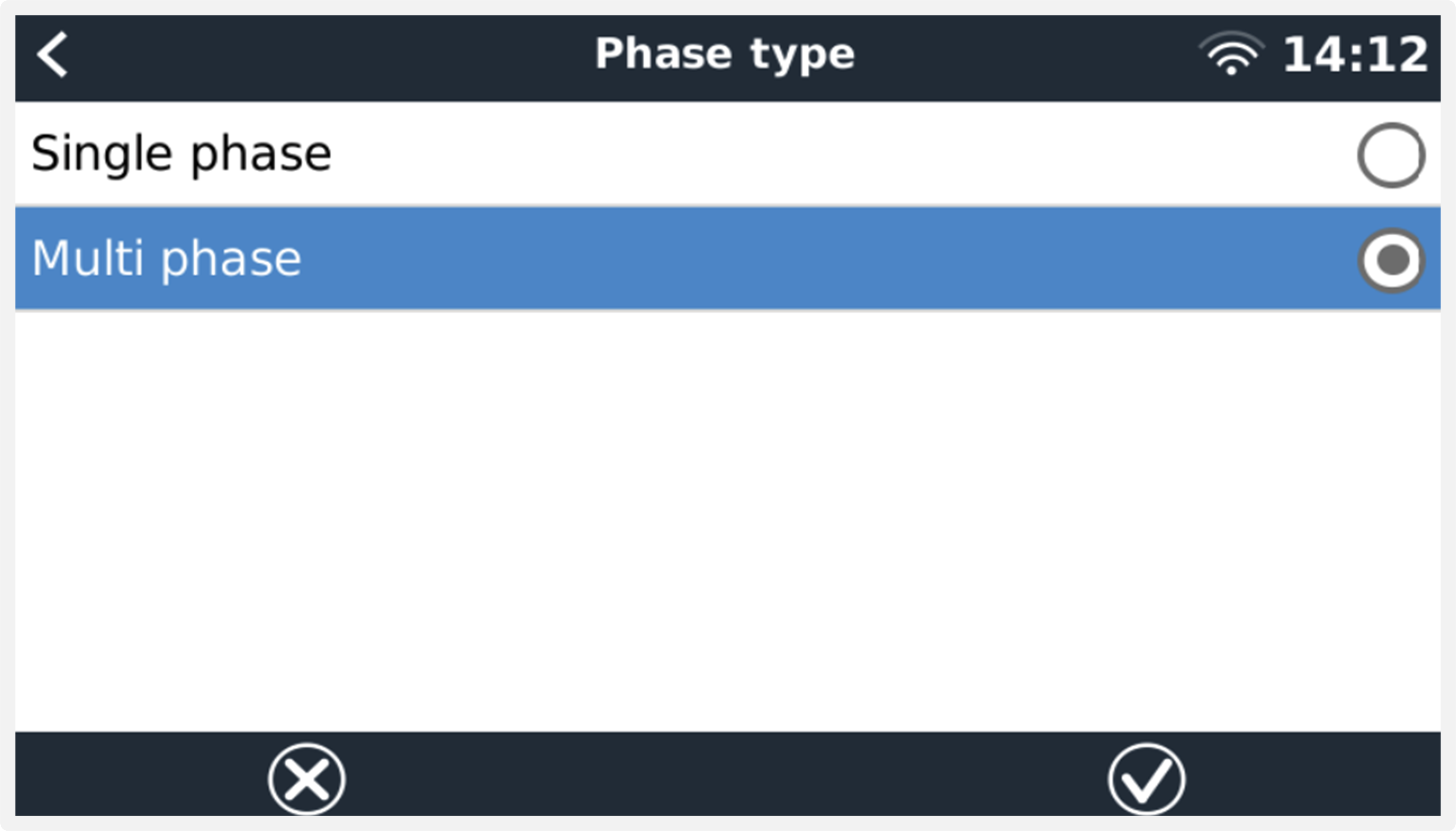 Menù di selezione per il tipo monofase e multifase |
Configurazione della modalità monofase a funzione singola e monofase a funzione doppia:
Monofase a funzione singola | Monofase a doppia funzione, per misurare la rete su L1 e un inverter FV su L2. Si noti che ciò vale solo per l'EM540 e l'ET340. |
Dopo aver effettuato tutte le impostazioni, il Contatore di Energia e i relativi dati appaiono nell'elenco dei dispositivi del dispositivo GX:
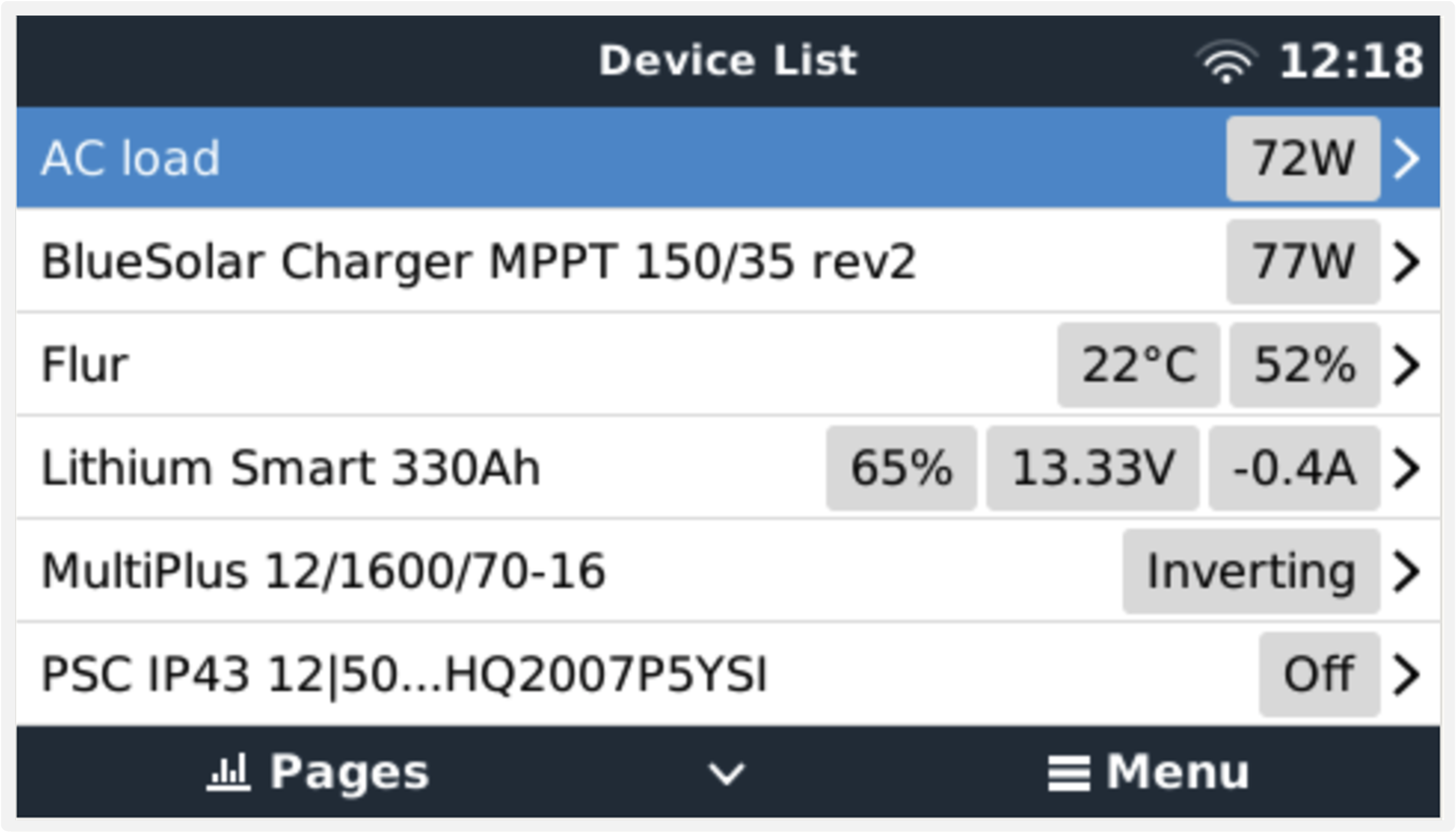 Contatore di energia impostato per misurare i carichi CA sull'uscita CA dell'inverter/caricabatterie | 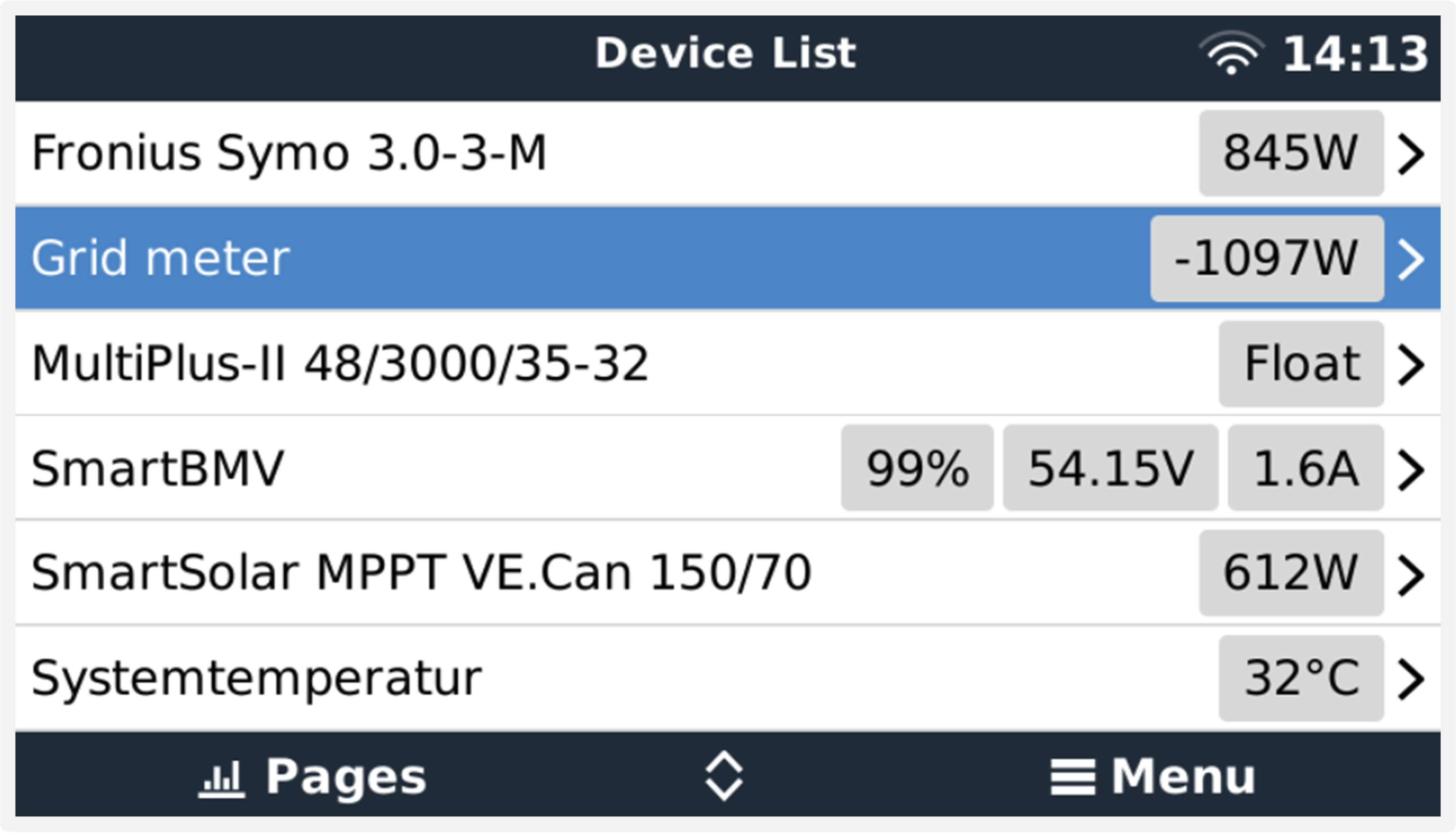 Oppure configurato per misurare il consumo di energia dalla rete |
Cliccando con il tasto destro del mouse o premendo la barra spaziatrice si accede alla panoramica del Contatore di Energia con tutti i dati relativi al consumo di energia e alla sua generazione in tutte le fasi. In fondo al menù, è possibile impostare il ruolo del Contatore di Energia tramite il menù Configurazione. I dati utilizzati per la comunicazione possono essere letti tramite il menù Dispositivo. È anche possibile impostare un nome personalizzato per il Contatore di Energia:
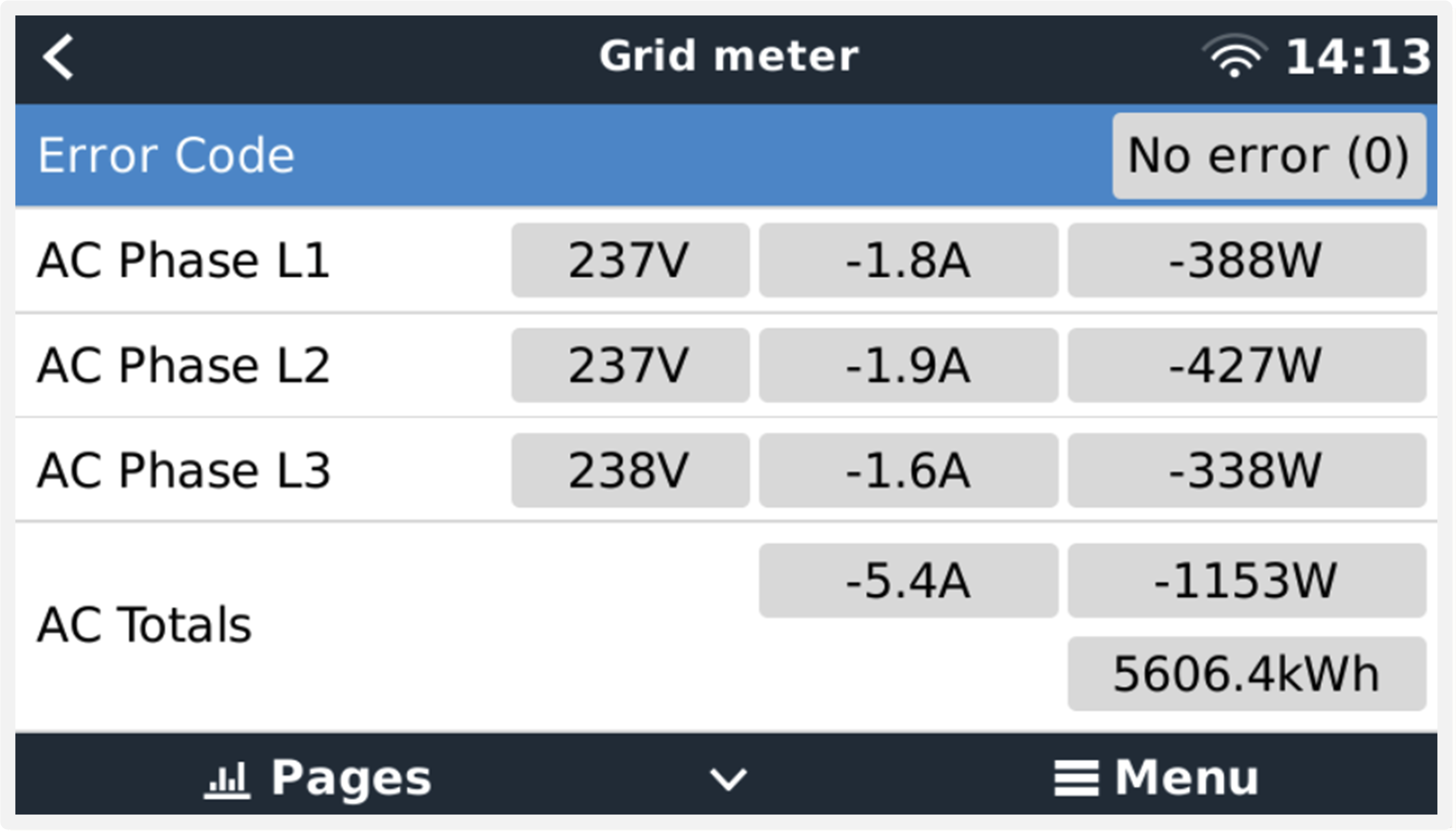 Pagina della panoramica dettagliata di un contatore di rete trifase | 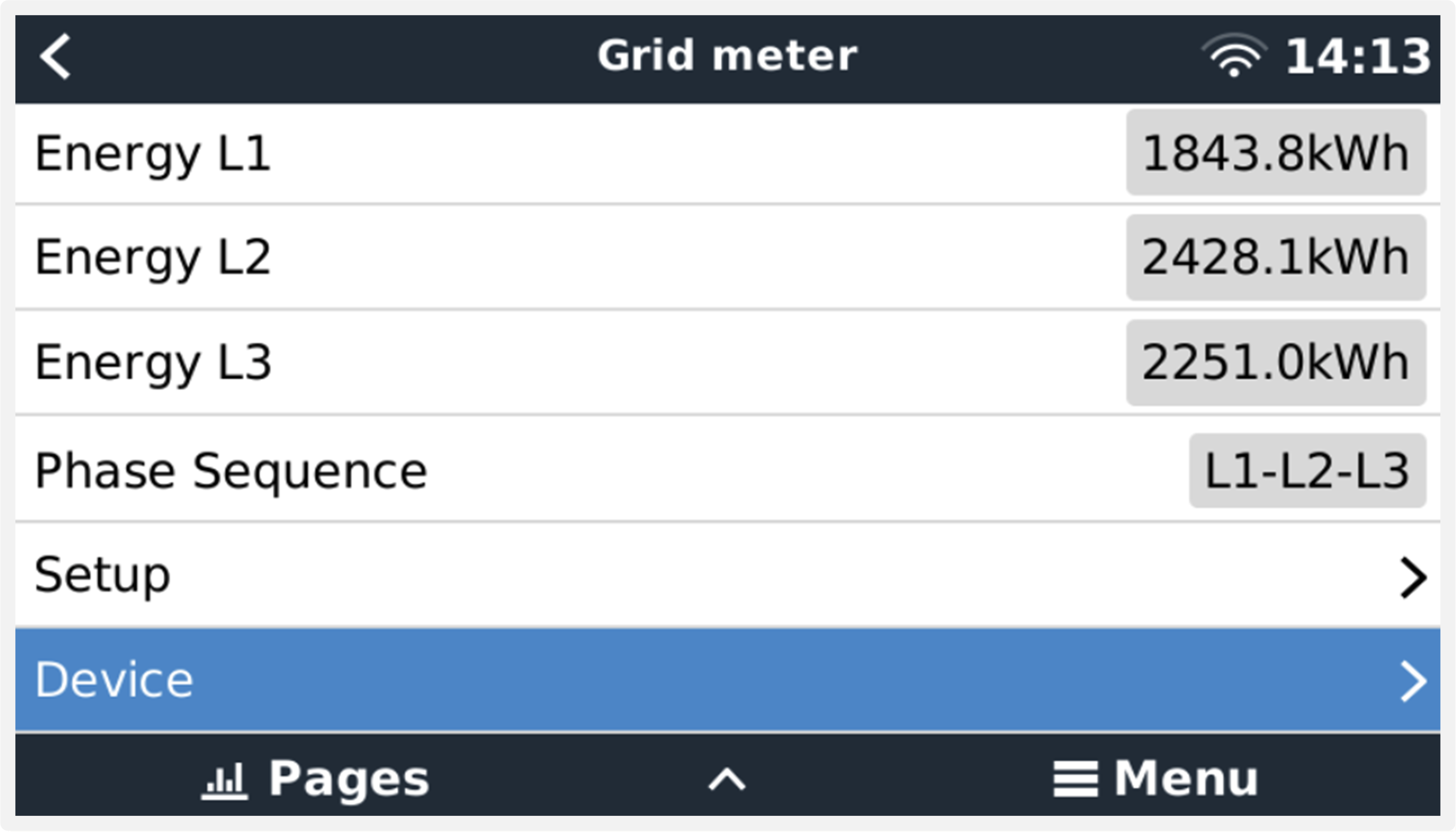 Informatevi sempre e immediatamente su tutti i dettagli |
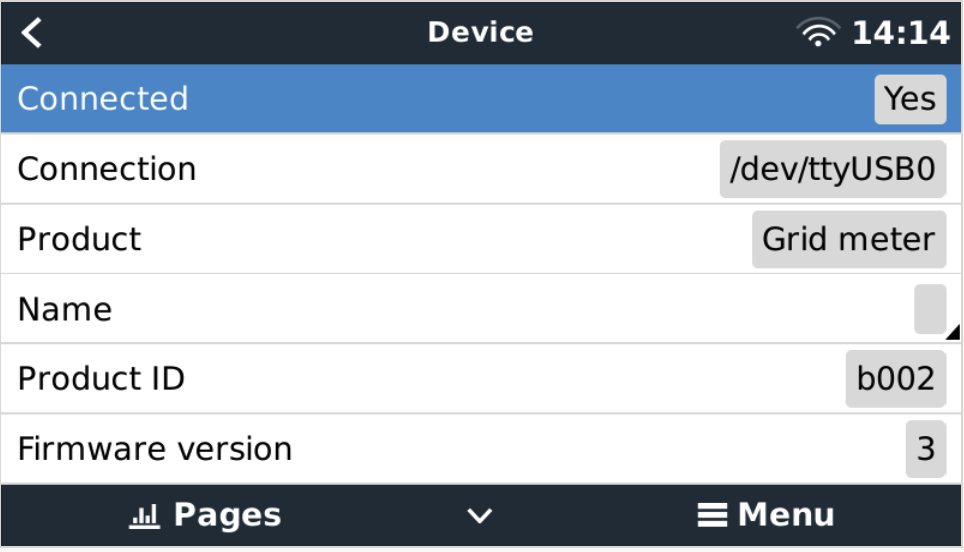 Configurazione del nome personalizzato | 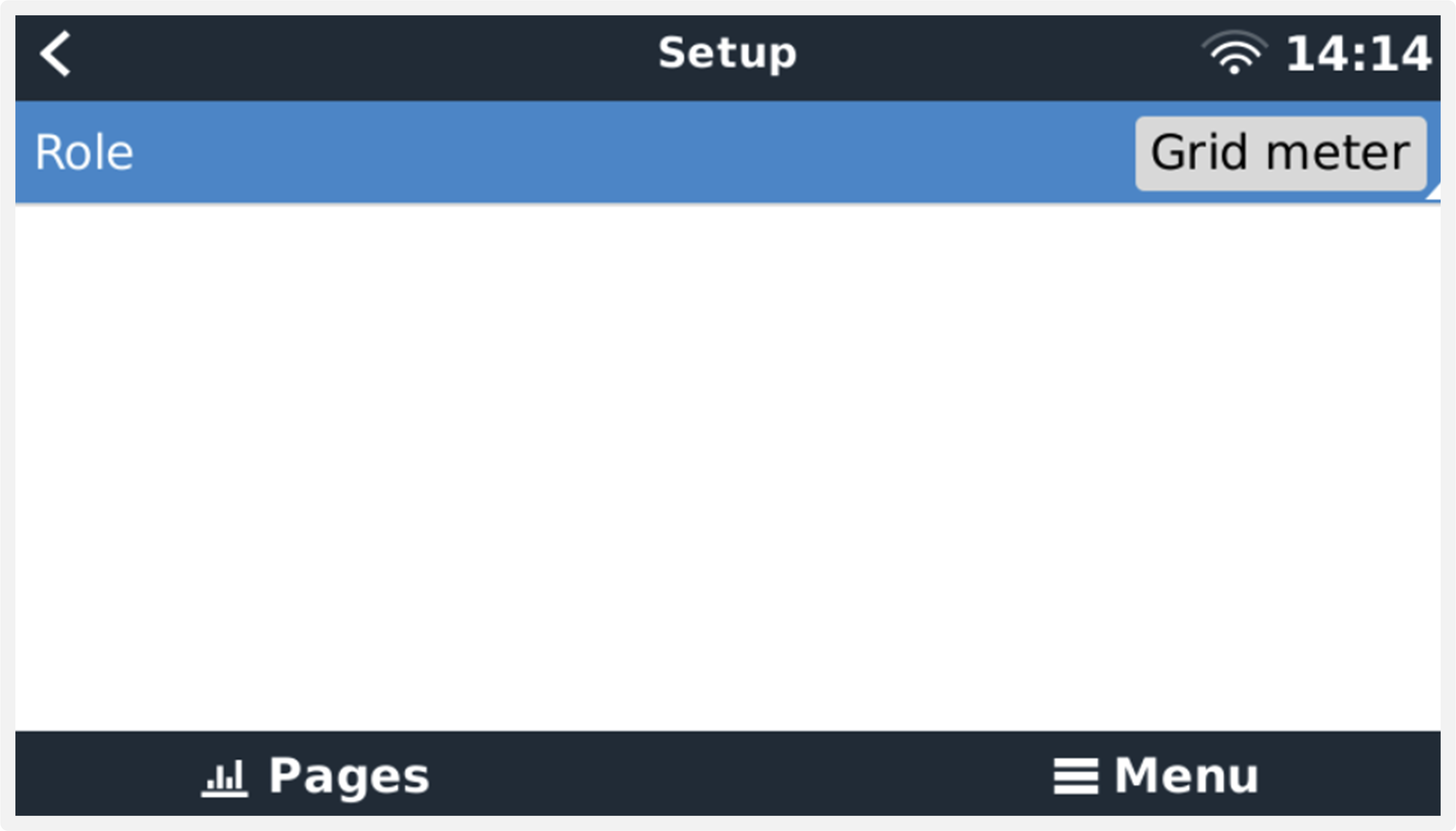 Cambio rapido dei ruoli |
Per collegare più contatori di energia, collegare ciascuno di essi a un'interfaccia RS485 a USB separata, da inserire in una presa USB separata del dispositivo GX.
Non è possibile collegare più contatori allo stesso cavo di interfaccia RS485 a USB.
Tenere presente che è possibile collegare l'ET112 in parallelo, ma è necessario modificare l'indirizzo modbus con un altro numero tramite il software di configurazione UCS Desktop del fornitore, scaricabile gratuitamente dal sito Web di Carlo Gavazzi.